Загрузите и установите шрифты в GIMP
Разное / / August 04, 2021
В этом руководстве я научу вас, как скачать и установить шрифты в GIMP приложение для редактирования изображений. Обычно для различных проектов пользователи хотят поэкспериментировать с уникальными шрифтами. GIMP позволяет использовать сторонние шрифты, которые пользователи могут загружать из Интернета. Процесс установки очень прост. Обычно шрифты упаковываются в zip-файлы. Вам нужно получить эти zip-файлы для конкретного шрифта, который вам нужен. Затем извлеките файл шрифта OpenType из архива и установите его напрямую.
Теперь вы, возможно, думаете о том, где в первую очередь скачать шрифт. Что ж, достать его можно откуда угодно. Я загрузил шрифт, который использовал в качестве примера для этого руководства, с веб-сайта Dafont. В нем много вариантов классных шрифтов, и процесс получения шрифта довольно прост. Я их не продвигаю или что-то в этом роде. Я просто искал шрифты GIMP в Google и наткнулся на их веб-сайт.
Вы можете скачать шрифт откуда угодно, но будьте осторожны с некоторыми вещами. Веб-сайт должен быть безопасным и не должен запрашивать чрезмерную сумму денег за загрузку шрифтов. В большинстве случаев вы должны получить свой выбор шрифта бесплатно. Кроме того, убедитесь, что на веб-сайте нет непристойной рекламы или всплывающих окон, а также не перенаправляет вас на другой подозрительный веб-сайт.
Загрузите и установите шрифты в GIMP
Сначала загрузим шрифты, а затем установим их в GIMP. Вот точные шаги для вас. Я скачал один шрифт, но вы можете скачать сколько угодно.
- Я зашел на сайт Dafont [Вы можете скачать свой шрифт из любого места в Интернете]
- Прямо на главной странице под Техно сегмент, я нажал на Научная фантастика шрифты.
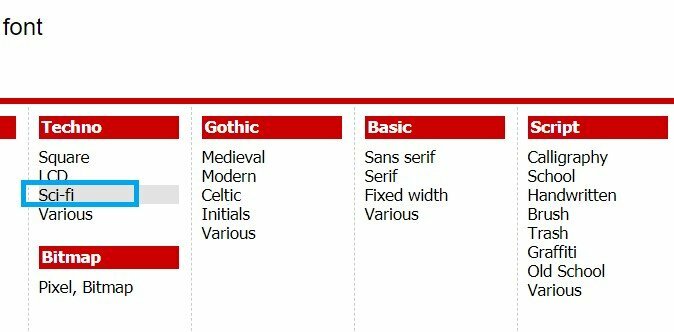
- На следующей странице я вижу список научно-фантастических шрифтов. Мне понравился дизайн первого - Origin Tech.
- Итак, я нажал на Скачать

- Будет загружен zip-файл [чтобы дважды проверить на наличие вируса, просканируйте его с помощью антивируса после загрузки]
- Я извлек содержимое этого файла в любую папку
- По завершении извлечения убедитесь, что в zip-файле есть OTF-файл [OpenType Font]
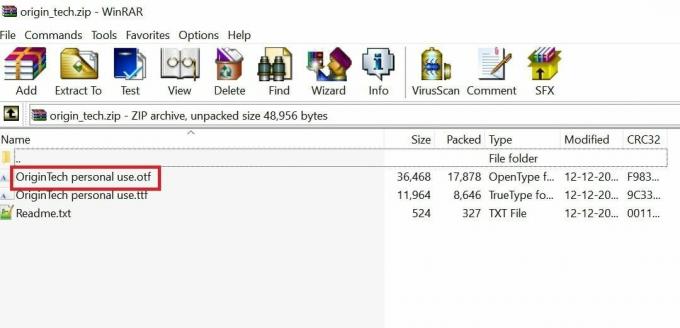
- Дважды щелкните этот файл OTF

- Далее нажмите на Установить
Как добавить новый шрифт?
Теперь, когда загрузка и установка завершены, давайте посмотрим, как найти новый шрифт в GIMP и добавить его в проект.
- Запустить GIMP
- Нажмите на Окна > Прикрепляемые диалоги > Шрифты

- Справа появится коллекция доступных шрифтов.
- Используйте скроллер, чтобы перемещаться вниз, пока не найдете свой шрифт
- Я прокручивал, пока не нашел Origin Tech Demo, который является шрифтом GIMP, который я загрузил и установил.
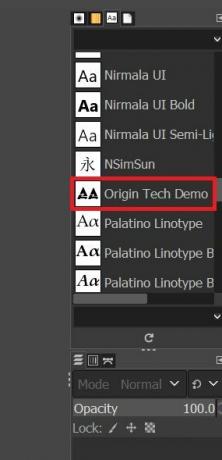
- выберите шрифт [Я выбрал ту же техническую демонстрацию Origin]
- Затем создайте новый проект, нажав Файл >Новый и определение размера
- Используйте текстовый инструмент, чтобы создать текстовое поле и напечатать что-нибудь

- В этом примере, когда я установил технический шрифт Origin для GIMP, мой текст будет выглядеть именно так.
В зависимости от вашего шрифта, дизайн будет отображаться соответствующим образом. Если вы занимаетесь дизайном изображений, попробуйте это. Я уверен, что вы найдете и скачаете / установите множество интересных шрифтов, которые можно использовать в GIMP и создать что-то уникальное.
Статьи по Теме
- GIMP Eraser не работает: как исправить
- Как легко создавать текстурные плитки в GIMP



